簡単 - 高音質にサイマルラジオを録音する方法
先日、友達にサイマルラジオ 録音について聞かれ、ネットで調べてみると、知恵袋から上記のような質問がたくさん出てきて、このようにサイマルラジオ 録音に悩んでいるユーザーが思うより多いことに気づきました。そこでこの文章により、サイマルラジオとは何か、また、サイマルラジオを簡単に録音する方法についてみなさんにご紹介したいと思います。
「簡単に誰でもできるサイマルラジオの録音方法を教えていただけませんか?」
「サイマルラジオのコミュニティーFMを予約録音する方法を知っている方は教えていただけないでしょうか? 以前はCSRAというネットラジオで予約録音できたのですが、ある日を境にラジオが聞けなくなり、当然録音もできなくなりました。ちなみに録音したいラジオ局は埼玉県朝霞のコミュニティFM「すまいるエフエム」です。なにか予約録音するのに良い方法をしっているかた、教えてください。よろしくお願いします。」
コミュニティFMの自主制作番組をネット配信するサイト - SimulRadio(サイマルラジオ)を録音したいユーザーが少なくないでしょうね。下記にはSimulRadio(サイマルラジオ)を録音、さらに予約録音する方法を説明いたします。

サイマルラジオ 録音
サイマルラジオを録音する方法
サイマルラジオを録音したい時、録音ソフトの選択などに悩んだことがありますか。実は、専門的なラジオ録音ソフトをご利用すれば、サイマルラジオを簡単に録音できるのです。市販の同種のソフトがたくさんある中、ソフトの専門性、録音されたラジオの音質、安全性、ソフトの使いやすさなどを考えた上で、Aiseesoft スクリーンレコーダーがよい選択の一つかもしれないと思います。
このソフトにより、サイマルラジオを簡単に録音するのはもちろん、ソフト名からもおわかりのように、パソコン画面を録画でき、例えばオンライン動画やゲーム実況などをレコードして保存できます。さらに、このサイマルラジオ 録音ソフトによりオーディオをレコードする時、システム音かマイク音をお必要に応じて選択できます。というから、自分なりのビデオ課程などを作成したりできます。
Aiseesoft スクリーンレコーダーでサイマルラジオを録音
では、下記のステップに従い、サイマルラジオを録音する手順を一緒に見てみましょう!まず、Aiseesoft公式サイトからソフトを無料ダウンロードします。
ステップ 1 サイマルラジオ録音前の準備
まずこのサイマルラジオ録音する好くりんレコーダーソフトをコンピュータにダウンロードしてインストールします。それから録音したいサイマルラジオ番組を開いて、スクリーンレコーダーソフトを実行します。
ステップ 2サイマルラジオ 録音開始
ソフトを実行してから、まず「音声レコーダー」を選択して、サイマルラジオを再生中、ほしい時点で「REC」ボタンをクリックして、サイマルラジオ 録音は始まります。そして録音中、設定ボタンをクリックして、録音中マイク音とシステム音の音量を自由に調整できます。
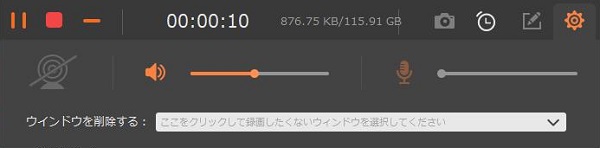
サイマラジオを録音
ステップ 3サイマルラジオ 録音終了
録音したいサイマルラジオが終わったら、中止ボタンをクリックしてサイマルラジオ録音を終了します。録音したファイルをチェックできます。
サイマルラジオを予約録音する方法
もし時間がないため、または出宅したため、サイマルラジオを自動的に録音する方法はありますか?Aiseesoft スクリーンレコーダーは単に録音機能だけではなく、予約録音機能も備えています。サイマルラジオを予約録音するには、下記の手順に従ってしましょう。
ステップ 1まずスクリーンレコーダーを実行して、「音声 レコーダー」をタップしましょう。それから「タスクスケジュール」をクリックしてください。
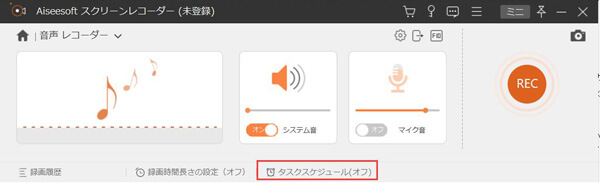
サイマラジオを録音
ステップ 2ポップアップしたウィンドウにタスク名を入力して、録音の開始時間と終了時間を設定します。それから録音終了したらのアクションなども設定しましょう。「OK」をタップしたら完成します。このようにサイマルラジオを自動的に録音できます。
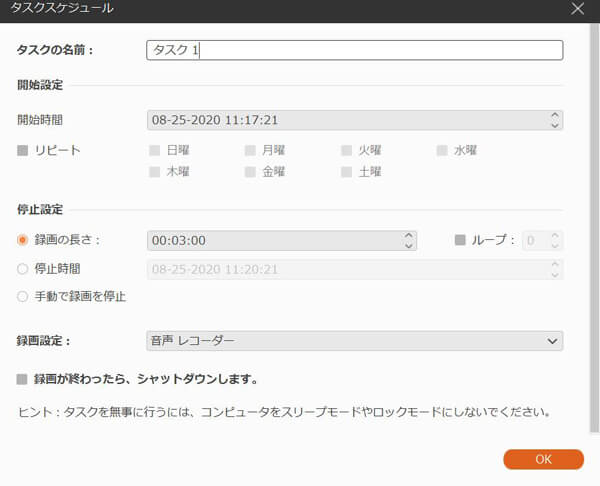
サイマラジオを録音
フリー! ウェブでサイマルラジオを録音
サイマルラジオを録音できるフリーソフトなら、Aiseesoft フリーオンライン 音声録音ツールをお薦めします。このツールは完全無用のウェブ録音ソフトで、インストール必要なし、ただこのページへアクセスしたら、PCから流れる音声を録音する可能です。そして広告なし、安全・クリーンなソフトです。
ステップ 1まずAiseesoft フリーオンライン 音声録音ページへアクセスしましょう。次に「録音スタート」ボタンをクリックして、録音サービスをロードします。ロードしたら録音サービスが自動的に有効になります。
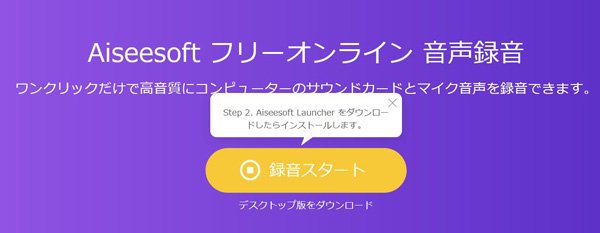
サイマラジオを録音
ステップ 2表示されるウィンドウに「System Audio」または「Microphone」を有効にしてください。サイマルラジオ録音ために、「System Audio」を有効にしてください。それから「REC」をクリックしたら、録音開始できます。
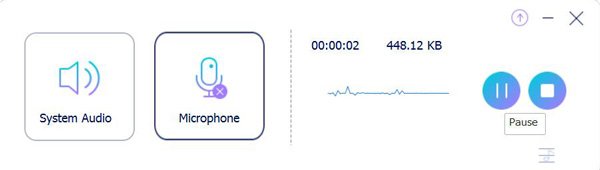
サイマラジオを録音
以上の内容はサイマルラジオを録音できるソフトを紹介しました。このソフトだけで気に入った如何なるラジオ音声を録音可能になります。そしてサイマルラジオの音声をそのままで録音でき、いつでもサイマルラジオを高品質楽しめます。もっとオンラインラジオ録音する方法をしたいなら、パソコンからiPhoneに音楽を入れる方法とNHKラジオを録音する方法二つの文章はいい参考になります。
- SimulRadio(サイマルラジオ)は、コミュニティFMの自主制作番組をネット配信するサイトです。コミュニティFMは送信出力が弱いため、聴取可能地域においても、住居の高層化や市町村合併等の理由で場所によっては聴取できない場合もあり、そのため災害時、情報格差が生じるため地域に密着した情報を放送することを使命とするコミュニティFM局にとっては致命傷となります。その解消を目的に2005年4月1日に運用を開始した。
サイマルラジオ 録音によくある質問
質問 1:「録音に失敗しました! マイクの許可が拒否されたことが検出されました。」メッセージが表示され、対処法はありますか?
答え 1:「Windows」キーをクリックして、「設定」>「プライバシー」>「マイク」の順でタップしてください。それから「アプリがアプリを使うことを許可する」をオンにしてください。同様にカメラもオンにしてください。また、ボイスチャットプログラム、オーディオ調整プログラム、またはその他の録音プログラムを見つけて無効にします。
もっと多くの対処方法は、スクリーンレコーダーは録画に失敗する時の解決方法までご確認してください。
質問 2:無料にインターネットラジオを視聴できるアプリがありますか?
無料にインターネットラジオ視聴アプリは幾つかあります。例えば、radiko.jp、らじるれ郎、RadikoPlayer、RadioSure、Audials Radio、Radikool、CSRA.fun!、Spider Playerなど。この中にradiko.jp プレミアムへの会員登録(有料)が必要です。
質問 3:ダウンロード、サインアップしなく、無料のラジオを録音ソフトがありますか?
Aiseesoft フリーオンライン 音声録音をおススメします。このツールは100%無料で、いつでも無料です。そして、ウイルスや広告はありません。オーディオをオンラインで自由に録音できます。
